W tym artykule dowiesz się, jak możesz przesłać dowolny plik do Google Drive, a potem umieścić na stronie link umożliwiający jego pobranie lub przeglądanie na stronie utworzonej w Webnode. To bardzo pożyteczne rozwiązanie, jeżeli nie możesz lub nie chcesz przesłać pliku na swoją stronę, aby nie zużywać limitu danych przyznanego dla Twojego projektu.
1. Zaloguj się do swojego konta w Google Drive i kliknij Nowy.
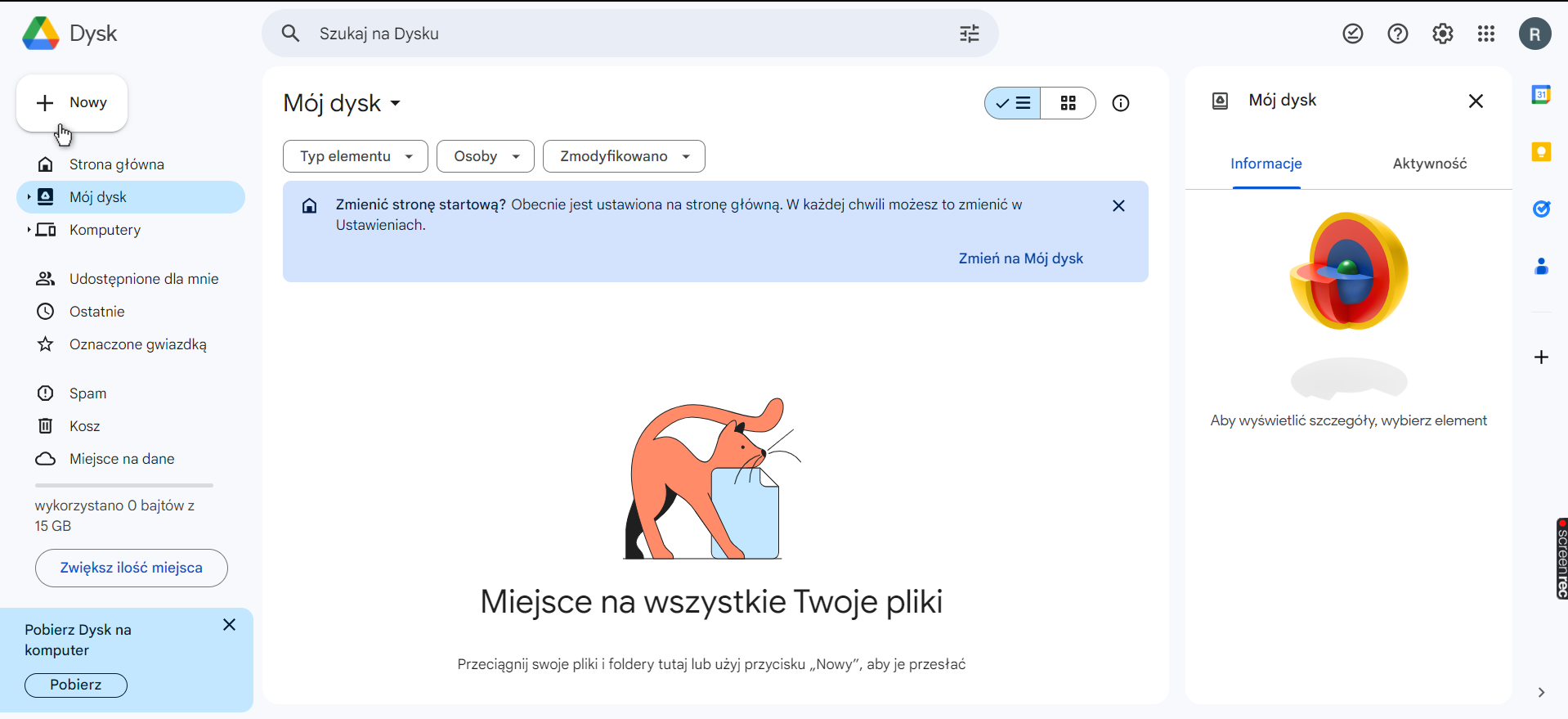
2. Wybierz Prześlij plik.
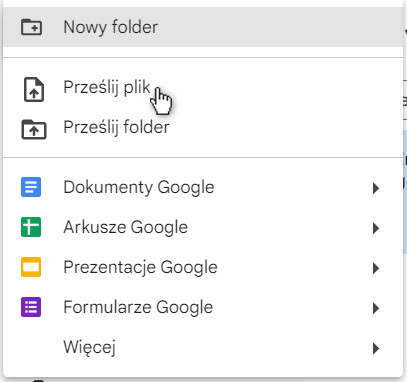
3. Wybierz plik, który chcesz przesłać.
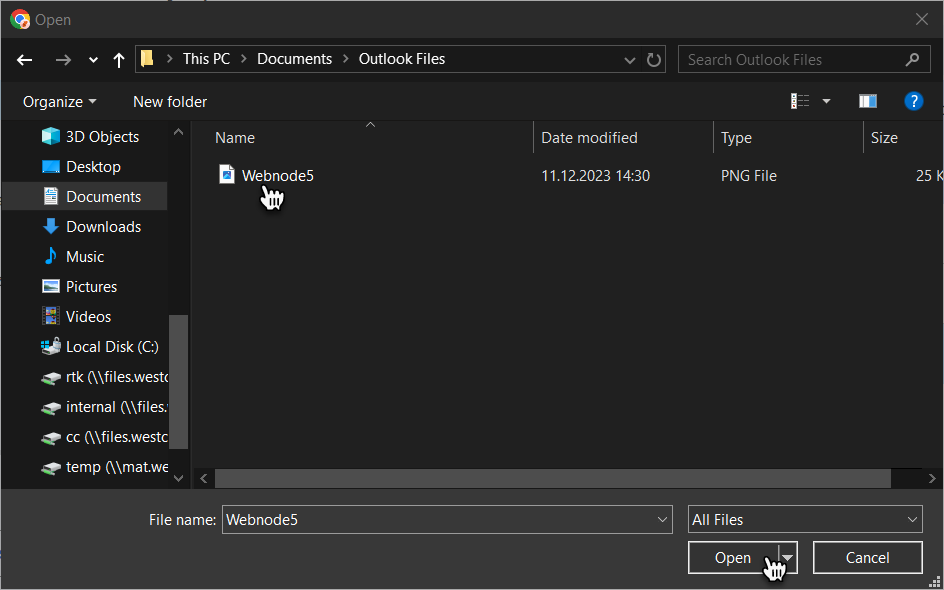
4. Kliknij prawym przyciskiem myszy na wybrany plik i wybierz Udostępnij → Kopiuj link.
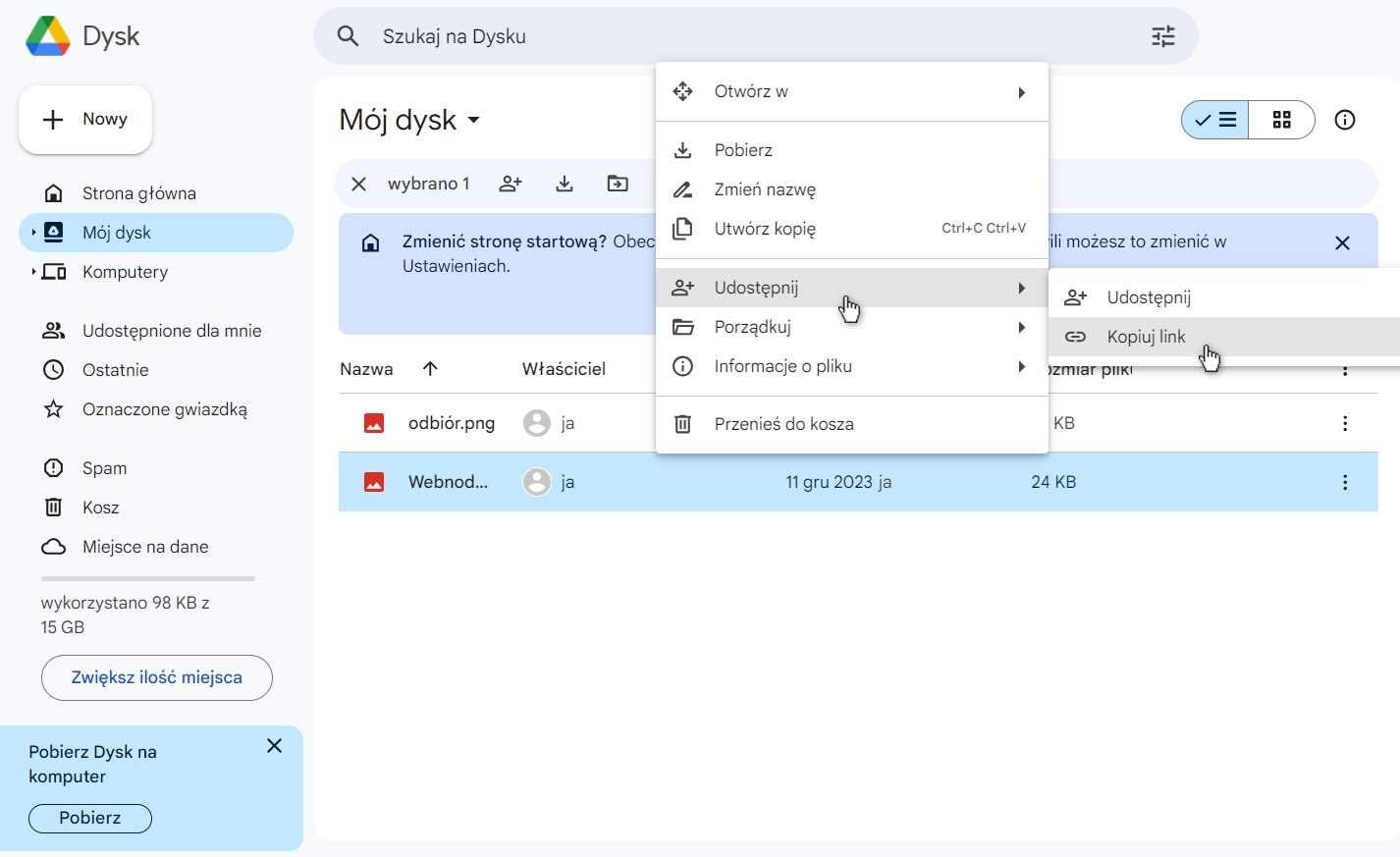
5. Wybierz pozycję Każda osoba mająca link, a potem skopiuj link.
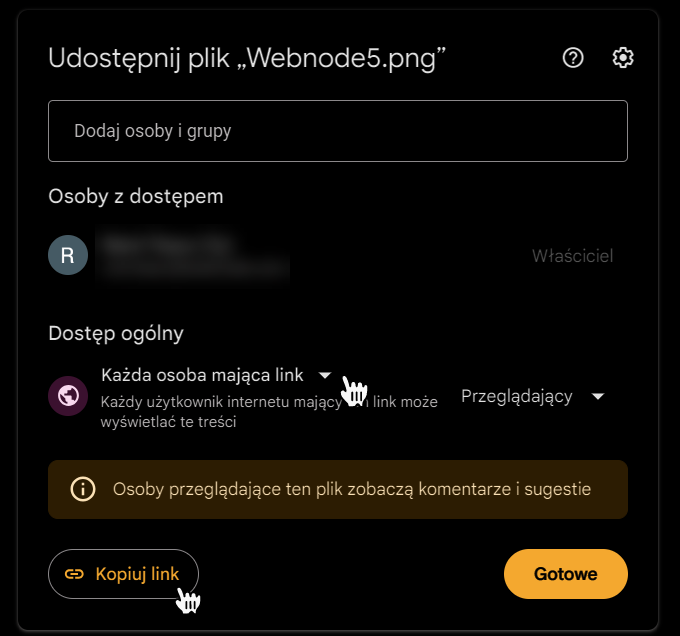
6. Wstaw link na swojej stronie internetowej utworzonej w Webnode. Domyślną formą takiego linku jest tekst, obraz lub przycisk.
7. Plik będzie domyślnie dostępny w Google Drive, skąd użytkownik może go swobodnie pobrać.
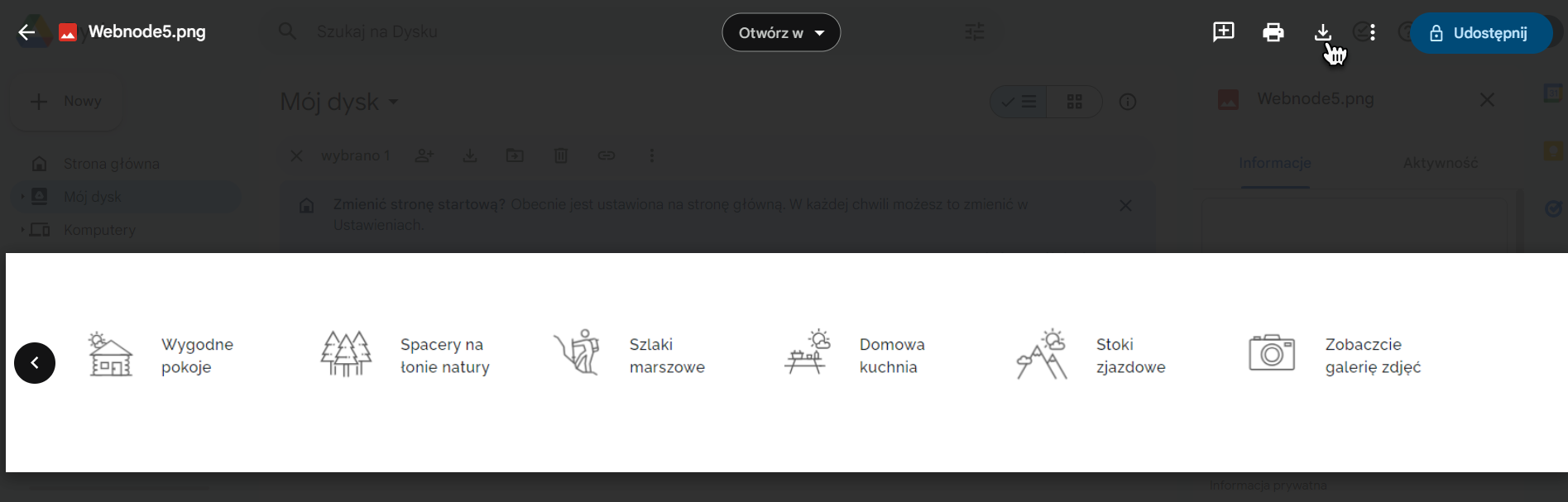
Podpowiedź: Obecnie (począwszy od stycznia 2021 r.) Google Drive oferuje 15 GB wolnej przestrzeni na dane. Więcej informacji znajdziesz w ich regulaminie użytkowania.